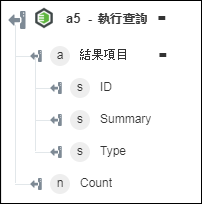執行查詢
使用「執行查詢」動作可在 Windchill RV&S 中執行具名查詢。
完成下列步驟,可在工作流程中使用「執行查詢」動作:
1. 將 Windchill RV&S 下的「執行查詢」動作拖曳至畫布,將指標置於動作上,然後按一下  或連按兩下該動作。「執行查詢」視窗即會開啟。
或連按兩下該動作。「執行查詢」視窗即會開啟。
2. 視需要編輯「標籤」。依預設,標籤名稱與動作名稱相同。
3. 欲新增 Windchill RV&S 連接器類型,請參閱支援的 Windchill RV&S 連接器類型。
如果您之前已新增連接器類型,請選取適當的「連接器類型」,然後在「連接器名稱」下,選取連接器。
4. 按一下「測試」,驗證連接器。
5. 按一下「Map 連接器」以使用與您用來填入輸入欄位之連接器不同的連接器來執行動作。在「執行時間連接器」欄位中,提供有效的 Windchill RV&S 連接器名稱。如需有關「Map 連接器」的詳細資訊,請參閱使用 Map 連接器。
6. 在「查詢」清單中,選取您要執行的 Windchill RV&S 查詢。
7. 在「排序方式」群組下,執行下列操作:
a. 在「屬性」清單中,選取要依據其排序結果的屬性。
b. 在「順序」清單中,選取「遞增」或「遞減」。
這會按所選順序對「屬性」欄的內容進行排序。
8. 按一下「顯示其他欄位」。
9. 在「屬性」群組下,按一下「新增」,然後在「屬性」清單中選取屬性。必須選取至少一個屬性。
按一下「新增」可新增多個屬性。按一下  可刪除屬性。
可刪除屬性。
10. 在「限值」欄位中,輸入最大 200 的值,以指定您要在結果中取得的列數。
依預設,此動作會傳回 25 筆記錄。
11. 在「跳過」欄位中輸入值,以指定您要從結果中排除的列數。
12. 按一下「完成」。
輸出結構描述
「執行查詢」動作會根據您選取的屬性傳回動態輸出結構描述。下圖顯示範例輸出結構描述: